PC 카카오톡 업데이트 및 확인 방법 (최신버전으로 업데이트)
안녕하세요. IT슬림입니다. 오늘 글에서는 PC 카카오톡 업데이트 및 확인 방법을 소개드리도록 하겠습니다. PC 카카오톡을 사용하다 보면 주기적으로 업데이트가 필요하다는 알림을 받게 되는데요. 하지만 이를 무시할 경우 심각한 보안 문제가 발생할 수 있을 뿐만 아니라 호환성 문제로 프로그램의 실행 오류, 신기능 사용 제한 등의 문제들이 발생할 수 있습니다. 그래서 업데이트 내역 안내를 받았다면 PC 카카오톡을 최신버전으로 바로 업데이트를 진행하는 것이 좋은데요. 하지만 많은 분들이 어떻게 PC 카카오톡 업데이트를 진행해야하는지 몰라 현재 글까지 찾아오셨을 것입니다. 그래서 이번 본문에서는 PC 카톡 업데이트 방법과 현재 최신버전인지 확인하는 방법까지 안내드리도록 하겠습니다. 방법을 따라하셔서 쉽게 해결해보세요.
목차
1. PC 카카오톡 업데이트 방법

1. 카카오톡 PC버전 프로그램을 실행합니다.
2. 좌측 하단에서 톱니바퀴 버튼을 클릭합니다.

3. 설정을 클릭합니다.

4. 좌측 메뉴에서 정보를 선택합니다.

5. 업데이트 버튼을 클릭합니다.

6. 업데이트 준비 완료 팝업에서 확인을 클릭합니다.
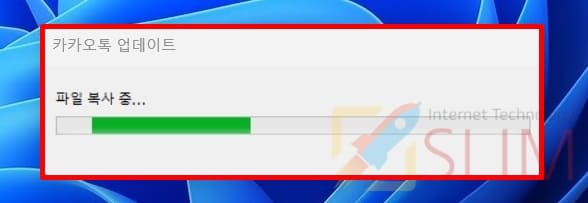
7. 카카오톡 업데이트가 완료될 때까지 잠시 대기합니다.
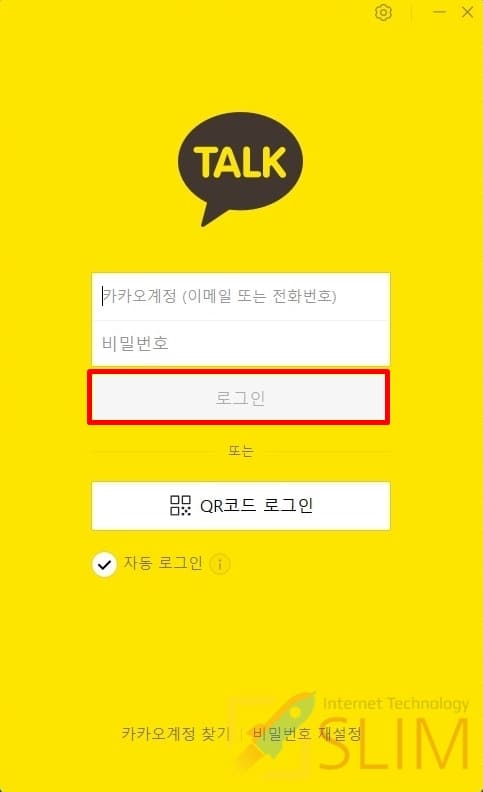
8. 업데이트가 완료되면 PC 카톡을 다시 실행해서 로그인합니다.
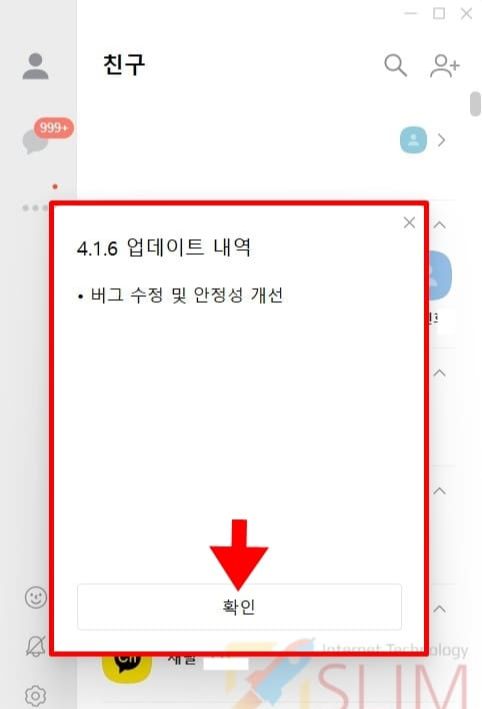
9. PC 카카오톡 업데이트가 완료되었습니다.
업데이트가 정상적으로 완료된 상태에서 PC 카톡을 다시 실행하면 업데이트된 내역을 확인할 수 있습니다.
2. PC 카카오톡 최신버전 확인 방법
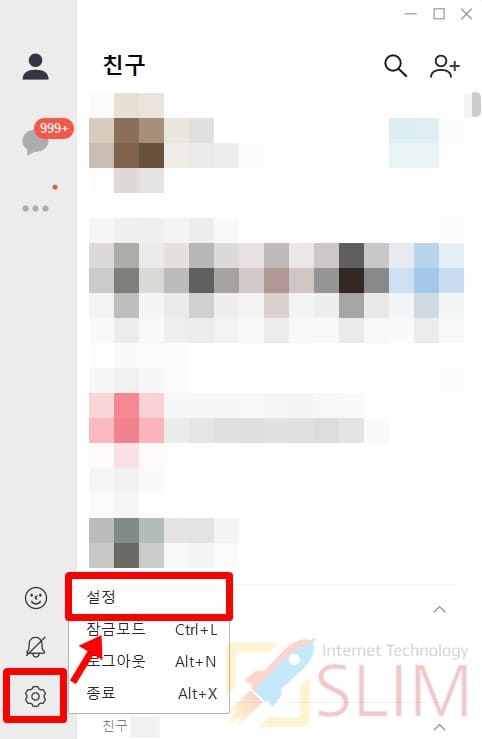
1. PC 카톡에서 톱니비퀴 버튼 > 설정을 클릭합니다.
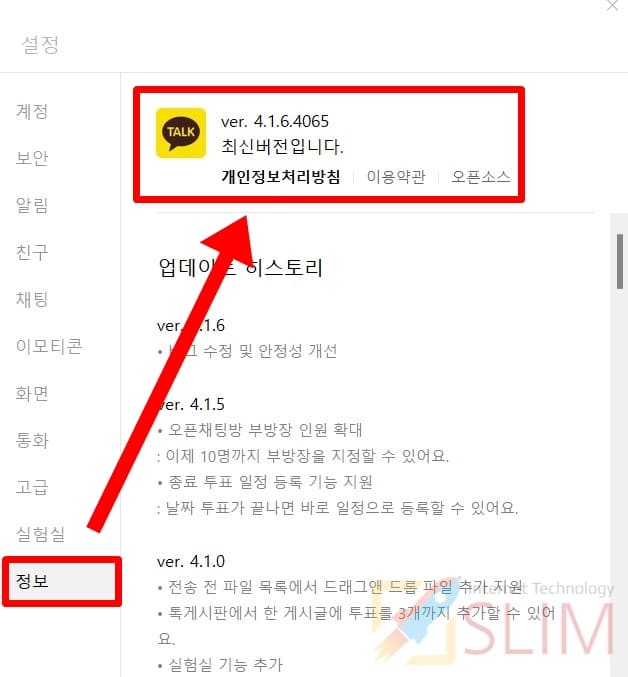
2. 좌측 메뉴에서 정보를 클릭합니다.
3. PC 카카오톡 최신버전 상태를 확인할 수 있습니다.
현재 버전 정보와 함께 '최신버전입니다.'라는 문구가 보여진다면 현재 PC 카카오톡이 최신버전임을 의미합니다. 만약 최신버전이 아니라면 표시된 업데이트 버튼을 눌러 진행하시면 되고 이 곳 화면에서 업데이트 히스토리를 버전별로 나눠 모두 확인할 수 있습니다.
여기까지 IT슬림에서는 PC 카카오톡 업데이트 방법을 안내드렸습니다. 앞으로 최신버전을 유지하여 편리하게 이용해보시길 바랍니다.





